Apple 장비를 소유하는 데있어 가장 큰 장점 중 하나는 서로 잘 작동한다는 것입니다. 기본 앱뿐만 아니라 개발자가 앱을 잘 활용하는 방법도 있습니다. 모바일 마우스 서버 당신이 사용할 수있는 무료 맥 응용 프로그램입니다모든 기능을 갖춘 마우스, 키보드 및 터치 패드로서의 iPhone. 휴대 전화를 Mac에 연결하려면 App Store에 1.99 달러의 iPhone 앱을 설치해야합니다. 이 앱은 원활하게 작동하며 휴대 전화에서 실행할 수있는 마우스 동작 및 단축키 기능을 프로그래밍 할 수 있습니다. 휴식 후 더.
기본적으로 앱은 단축키 기능을 활성화하지 않습니다. 그러나 특정 컨트롤을 추가 할 수있는 특정 프로그램을 활성화합니다. 프로그램은 두 가지 범주로 나뉩니다. 편물 과 미디어. 웹 프로그램의 경우 다음과 같은 버튼을 추가 할 수 있습니다 홈, 검색, 뒤로, 앞으로, 새로 고침 미디어 앱의 경우 다음과 같은 버튼을 추가 할 수 있습니다. 재생 / 일시 정지, 다음, 이전, 메뉴 기타 이 버튼들은 Mac에서 추가 및 정의되며 iPhone에 나타납니다. 마찬가지로, 사용자가 정의한 기능을 수행하는 핫키를 설정할 수도 있습니다. 스크립트를 실행하도록 선택할 수도 있습니다. Mac과 iPhone을 안전하게 연결하려면 연결을 설정하기 전에 입력해야하는 암호를 설정할 수 있습니다.

Mac과 iPhone을 연결하려면 iPhone을 실행하십시오.앱. 자동으로 연결되지만, 연결되지 않으면 문제 해결 상자를 닫고 iPhone 앱 왼쪽 상단의 톱니 바퀴를 클릭하십시오. Mac의 IP 주소와 포트를 입력하십시오 (앱에서 확인할 수 있음) 섬기는 사람 탭). iPhone 앱의 동일한 설정 메뉴에서 옵션 탭을 클릭하고 일반 마우스 기능을 선택하십시오.
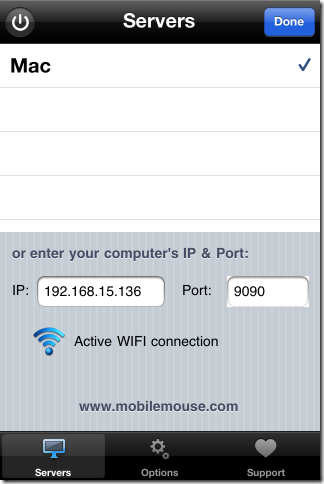
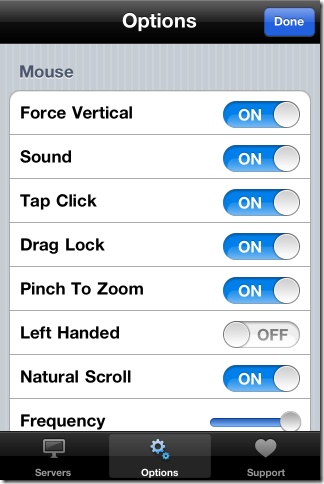
마우스 속도를 제어하려면 모션 마우스 Mac에서 탭을 클릭하고 포인터 및 가속 속도를 선택하십시오. 앱을 터치 패드로 사용하기로 선택한 경우 터치 패드 Mac에서 탭을 클릭하고 포인터 속도와 가속을 조정하십시오. 에 대해 반복 스크롤 패드 탭.
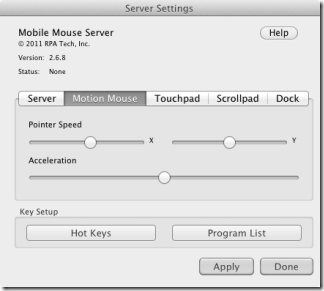
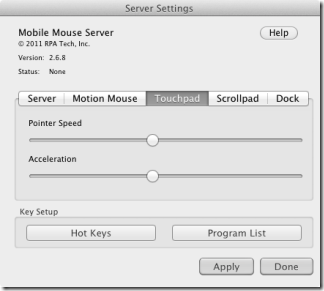
앱을 처음 시작하면스크롤 버튼, 위 / 아래 버튼 및 완전한 키보드. 버튼 왼쪽의 영역은 왼쪽 클릭으로 기능하고 오른쪽 영역 기능은 오른쪽 클릭 버튼을 복제합니다. 키보드가 표시되면 iPhone 자체를 움직여 마우스 커서를 움직여야합니다. 일반 마우스로 사용하려면 휴대폰을 흔들어 키보드를 닫으십시오.
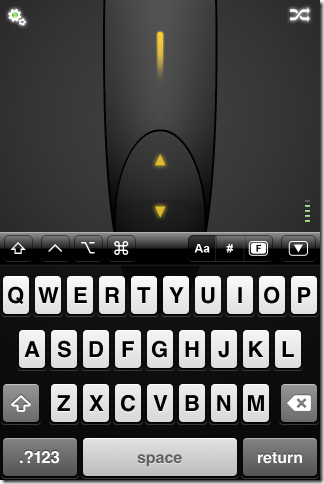
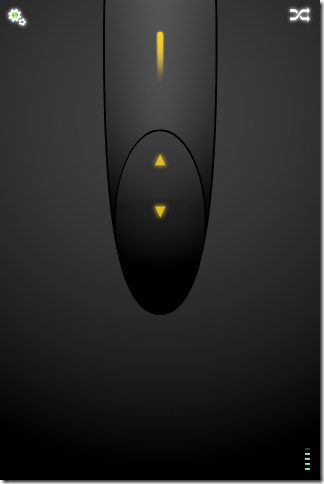
다른 앱간에 전환 할 때iPhone이 설치된 Mac의 경우 현재 활성화 된 응용 프로그램의 이름이 iPhone 화면에 표시됩니다. 미디어 또는 웹 앱이 활성화 된 경우 키보드를 표시하고 오른쪽의 작은 드롭 다운 화살표를 클릭하면 특수 버튼이 표시됩니다. 이 같은 화살표에서 Dock에서 앱을보고 실행할 수 있습니다. Mac의 HDD에 접근하여 그 안에있는 모든 폴더를 볼 수도 있습니다.
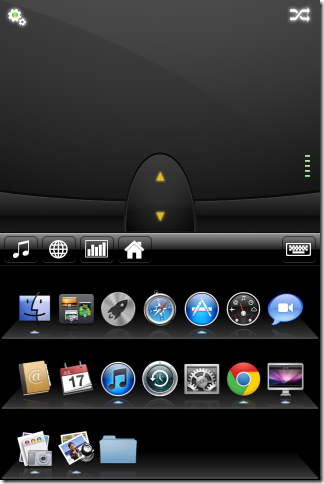
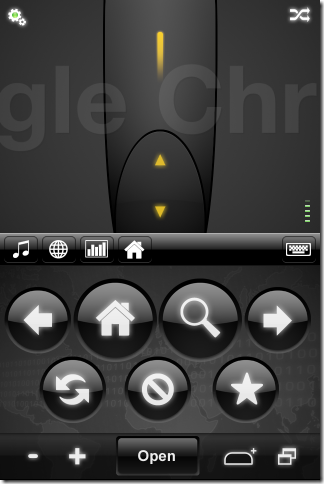
Mac을 원격으로 제어하기 위해이 앱은지금까지 가장 풍부한 기능 중 하나가 있습니다. iPhone 앱을 구입하는 데는 1.99 달러가 들지만 지불하는 금액은 1 센트입니다. 모바일 마우스는 매끄럽게 작동하고 직관적 인 인터페이스를 갖추고 있으며 원하는대로 마우스 움직임을 사용자 지정할 수 있습니다.
Mac App Store에서 모바일 마우스 가져 오기
App Store에서 Mobile Mouse Pro 받기













코멘트